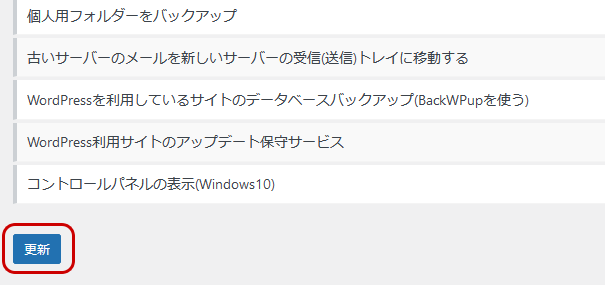WordPressに登録した記事を、一覧表示で並び替えたいという場合について説明します。
並び替えの方法は、Wordpress標準の機能を使った方法と、並び替え機能を別途追加した方法(並び替え機能が使用できるサイト)がございます。このページでは並び替え機能が使用できるサイトでの並び替え方法について説明します。
※2024年現在、弊社制作のウェブサイトでは並び替え機能は標準機能となっています。(一部サイト除く)
WordPressの並び替えの基準
WordPressは元々ブログ用のCMSなので、デフォルトでは投稿日順に並びます。新しい記事が上に追加され古い記事程下という並び順です。これをプログラム側での制御によって、次の様な並び順にすることが出来ます。
- 古い投稿順に
- 更新順に
- 五十音(あいうえお…)順に
- 特定の値(価格・商品番号など)順に
これ以外でも、サイトの特性によって柔軟に並び順の指定が出来ます。また訪問ユーザーが、上記の好みの並び順に切り替える並び替え機能を実装することも可能です。
並び替え機能が使用できるサイト
制作したサイトでは、並び替え機能が利用できるサイトと、利用できないサイトがございます。並び替え機能が利用できるサイトかどうか確認する為には、次のいずれかの表示を確認してください。
- 登録記事一覧で、記事にオンマウスした際に
 となる場合は、並び替えが出来ます。
となる場合は、並び替えが出来ます。 - 左メニューの投稿(又はお知らせなどの投稿タイプ名)に対する操作一覧に並び替えがある場合は、並び替えが出来ます。
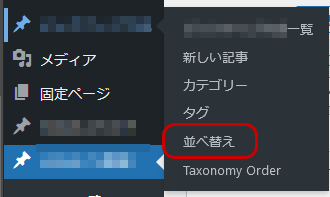
並び替えが機能が無い場合の記事並び替えは、こちらをご覧ください。
Welcartで商品一覧での並び替え
Welcartをご利用のサイトでは、お好みの商品順に並び替えたい場合、並び替え機能はありません(2024年3月現在)。従ってこちらで紹介する並び替え機能は利用できません。
公開日時を変更する方法を利用しましょう。商品数が多い場合は、CSVを利用してエクセル上で公開日時を変更して再登録する方法がございます。
記事を並び替える方法
記事を並び替えするには、2つの方法があります。
どちらの方法で並び替えするかは、並び替える範囲によって使い分けてください。
またウェブサイトに利用している他の機能との関係で、「並び替え」から並び替える手順のみ利用できる場合がございます。
記事一覧から並び替える
記事一覧から並び替える場合は、標準の一覧表示で並び替えが出来ます。
表示範囲が次ページ以降に跨っている場合
記事数が多く、表示範囲が跨っている場合は、一覧の表示件数を変更して表示記事数を変更すれば、同一ページで記事移動が出来ます。
なお、絞り込み機能で出力した一覧では、並び替え機能は使用できなくなります。
「並び替え」から並び替える
「並び替え」から並び替える場合は、その投稿タイプの全ての記事一覧が表示されますので、登録記事全体範囲の間での並び替えが出来ます。
記事を並び替える手順
記事一覧から並び替える手順
WordPressに登録した記事を、一覧表示で並び替えたい場合は、次の手順で並び替えます。
まずは、一覧まで移動しましょう。
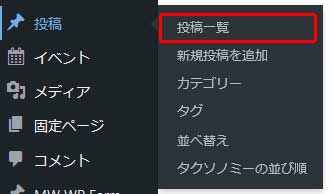
続いて、順番を変えたい記事の左端に
 を乗せて、ドラック(クリックして離さない)しましょう。
を乗せて、ドラック(クリックして離さない)しましょう。
そのままマウス移動すると、対象記事が移動できますので、順番を変えたい位置にドロップ(クリックを離す)しましょう。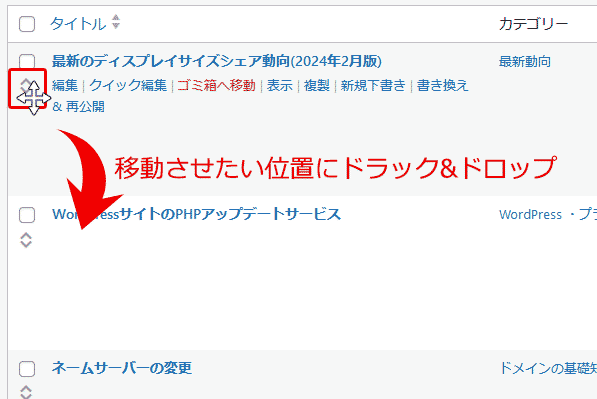
これで対象記事の並び替えは完了です。「更新」などの操作は必要ありません。
「並び替え」から並び替える手順
WordPressに登録した記事を、「並び替え」で並び替えたい場合は、次の手順で並び替えます。
『左メニューの投稿(又はお知らせなどの投稿タイプ名)』 → 『並び替え』に移動します。
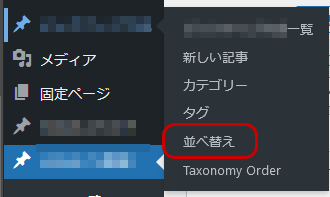
次の通り、その投稿タイプの全ての記事が表示されます。
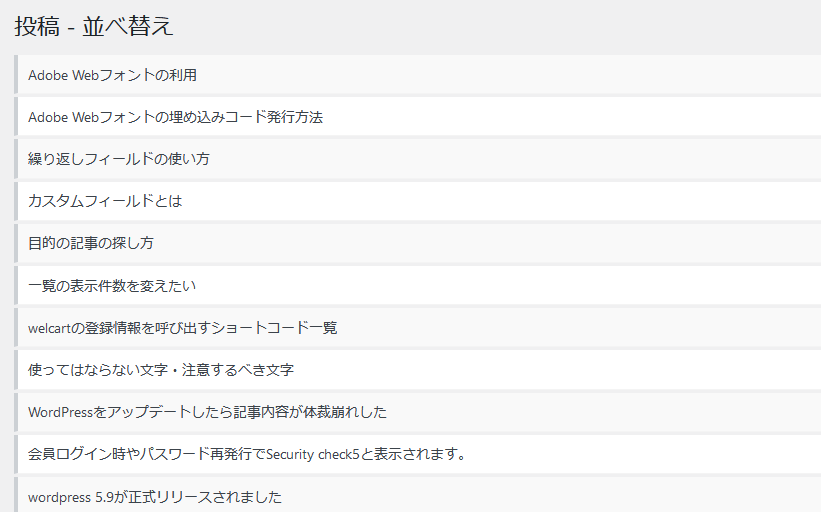
続いて、順番を変えたい記事に
 を乗せて、ドラック(クリックして離さない)しましょう。
を乗せて、ドラック(クリックして離さない)しましょう。
そのままマウス移動すると、対象記事が移動できます。順番を変えたい位置にドロップ(クリックを離す)しましょう。
最下部にある更新をクリックすると、並び替えが完了します。